MANUALE INTERFACCIA AUDIO
|
|
|
- Lia Bini
- 6 anni fa
- Visualizzazioni
Transcript
1 MANUALE INTERFACCIA AUDIO 2016 ZOOM CORPORATION E' vietata la riproduzione di questo manuale, in tutto o in parte, con ogni mezzo.
2 Indice Indice 1 Interfaccia audio e superficie di controllo 2 Configurazione di sistema con R16 come interfaccia audio 4 Collegare e scollegare in modalità interfaccia audio 5 Funzioni della superficie di controllo Usare le funzioni della superficie di controllo 7 Operatività della sezione fader 9 Impostazione dei tasti funzione 11 Guida rapida delle funzioni della modalità superficie di controllo 12 Usare i file template di Cubase LE 13 Creare un nuovo project 13 Il mixer in modalità interfaccia audio Volume, reverb send e pan 14 Stereo Link 14 DIRECT/DAW BALANCE 14 Accordatore 15 Effetti in modalità interfaccia audio Effetto Insert 16 Effetto Send return (reverb) 16 Lavorare con le patch Operatività patch 17 Inizializzare una patch (factory reset) 17 1
3 Interfaccia audio e superficie di controllo Questa sezione illustra come avviare e usare le varie funzioni di R16 come interfaccia audio e superficie di controllo con software DAW installato su computer. Funzioni dell interfaccia audio e della superficie di controllo Jack [INPUT 1-8] Chitarre e altri strumenti musicali, microfoni stereo interni Jack [PHONES] Apparecchio per la riproduzione come cuffie o sistema audio R16 Jack [OUTPUT] Sistema stereo, diffusori con amplificatori incorporati ecc. Windows/Mac Software DAW Cavo USB Cubase LE, ecc. Driver audio Interfaccia audio I vari jack ingresso/uscita di R16 possono essere usati come interfaccia audio Hispeed USB (USB 2.0) con supporto per 8 in e 2 out e qualità in ingresso e in uscita fino a 24-bit/96kHz. Si possono usare anche gli effetti quando la frequenza di campionamento è 44.1 khz, e l unità può essere alimentata dall USB bus del computer. Funzioni della superficie di controllo Le funzioni incorporate della superficie di controllo possono essere usate per controllare il software DAW del vostro computer tramite USB. Sono possibili operazioni di trasporto, compresa la riproduzione, la registrazione e lo stop, e il controllo fisico dei fader DAW. Inoltre, si possono mappare altre funzioni software DAW coi tasti F1~F5. (Le funzioni dipendono dal software DAW usato.) プラグのイメージ 2
4 Supporto per ingressi di varie fonti, compresi chitarre, microfoni e strumenti in linea. Gli 8 jack incorporati, che accettano connettori XLR e standard, comprendono un ingresso ad alta impedenza e due per alimentazione phantom 48V. Si possono supportare molte fonti, da chitarre e bassi ad alta impedenza a microfoni dinamici o a condensatore e apparecchiature in linea come synth. Inoltre, i microfoni a condensatore dalle grandi performance sono utili per registrare la chitarra acustica e le voci. Funzioni effetto versatili L effetto insert è applicabile a specifici percorsi canale e l effetto send/return lavora tramite il mixer send/return. I due tipi di effetti incorporati possono essere applicati durante la registrazione, naturalmente, ma anche per influire solo sull uscita monitoring. Ad esempio, registrando le voci, potete applicare un riverbero al segnale monitor per facilitare il cantato, pur registrando un segnale dry. Completo mixer incorporato Usando il mixer di R16, potete fare un mix per monitorare live e riproduzione. Registrando contemporaneamente chitarra e voci, ad esempio, potete regolare indipendentemente il bilanciamento di volume, pan e riverbero. Accordatore multifunzione In aggiunta all accordatura cromatica standard, l accordatore multifunzione supporta chitarra a 7-corde, basso a 5 corde e varie accordature particolari. 3
5 Configurazione di sistema con R16 come interfaccia audio Per usare il software DAW con questa unità, è necessario installarlo ed eseguire impostazioni per R16. Segue la spiegazione per come far questo con Cubase LE. Requisiti di sistema di R16 come interfaccia audio Windows Windows 7 (32-bit, 64-bit) o successivi 32-bit: Intel Pentium GHz o maggiore 64-bit: Intel Pentium Dual Core 2.7 GHz o maggiore 32-bit: RAM 1 GB o maggiore 64-bit: RAM 2 GB o maggiore Guida all installazione di Cubase LE Fate riferimento alla Guida all avvio di Cubase LE per istruzioni dettagliate sull installazione del driver audio di R16 e di Cubase LE. Intel Mac OS X 10.9 o successivi Intel Core Duo 1.83 GHz o maggiore RAM 1 GB o maggiore Entrambi Porta compatibile con USB 2.0 * USB hubs non sono supportati. Le immagini sulla schermata Le immagini della schermata si riferiscono alla versione Windows. I marchi registrati I simboli SD e SDHC sono marchi registrati. Windows /Windows 7 sono marchi registrati di Microsoft. Macintosh e Mac OS sono marchi registrati di Apple Inc. Steinberg e Cubase sono marchi registrati di Steinberg Media Technologies GmbH Inc. Intel e Pentium sono marchi registrati di Intel Corporation. MACKIE Control è marchio registrato di LOUD Technologies. Tutti gli altri marchi, nomi di prodotti e di compagnie menzionati in questo documento sono di proprietà dei rispettivi detentori. Tutti i marchi o marchi registrati citati in questo manuale sono a mero scopo identificativo e non tesi a infrangere la proprietà di copyright dei rispettivi detentori. 4
6 Collegare e scollegare in modalità interfaccia audio Breve veduta d insieme su come collegare e scollegare quando un computer è connesso a R16 tramite cavo USB. Per dettagli, fate riferimento alla Cubase LE Startup Guide allegata separatamente. Collegare R16 al computer per la prima volta Installate il software DAW di 1 Cubase LE sul computer 1 Premete [USB]. 2 2 Scaricate il più recente driver audio per R16*R24 di ZOOM dal sito ZOOM (vd. sotto). Installate il driver audio sul 3 computer. Dettagli installazione/setup Riferimento: Cubase LE Startup Guide R16: setup e collegamenti Seguite queste procedure dalla seconda connessione in poi 3 Selezionate >AUDIO INTERFACE. USB >AUDIO INTERFACE Premete [Enter]. Verificate. AUDIO INTERFACE Enter? Cambia menu 4 5 Collegate R16 al computer. R16: setup e collegamento Setup del software DAW Setup dell apparecchio 4 Premete [Enter]. Selezionate Continue. SETTING? [CONTINUE] RESET Premete [Enter]. Cambia menu Riferimento: Cubase LE Startup Guide Setup apparecchi p.7 Mackie Control NOTE Il driver audio per R16/R24 di ZOOM è essenziale per usare R16 come interfaccia audio per un software DAW come Cubase LE. Scaricando, seguite la guida d istruzioni acclusa per installarlo correttamente. NOTE Impostate la quantizzazione di registrazione (profondità bit) di Cubase LE o del software DAW che usate su 24-bit per ottenere la migliore qualità audio durante la registrazione. (Vd. il manuale del software per le impostazioni da eseguire.) Scaricate il driver audio più recente dal sito di Zoom Corporation ( 5
7 5 Collegate il cavo USB a R16. Sample Rate=44.1kHz s:solo L indicatore [DEVICE] USB si accende. L icona AUDIO INTERFACE lampeggia Scollegare 1 Premete [USB]. 2 Terminate la connessione. AUDIO INTERFACE Terminate? Collegate il cavo USB al 6 computer. 3 Premete [Enter]. Togliete il cavo USB. Quando la connessione è completata, appare l icona AUDIO INTERFACE. Impostazioni di connessione completate NOTE Dati trasferiti con CONTINUE Impostazioni INSERT EFFECT Impostazioni EFFETTO SEND RETURN Impostazioni parametro di traccia Impostazioni TUNER RESET Riporta alle impostazioni di default ogni voce L interfaccia audio e le funzioni di superficie di controllo di R16 possono essere usate portando alimentazione tramite USB bus. L alimentazione a batteria o con adattatore non è necessaria. Consigliamo di usare sempre il software di sistema più recente di R16. Usando R16 con un sistema obsoleto, il vostro computer potrebbe non riconoscerlo. 6
8 Usare le funzioni della superficie di controllo Usando R16 come interfaccia audio collegato tramite USB, i tasti e i fader possono essere usati per controllare il trasporto di Cubase LE e il mixer. La superficie di controllo In modalità superficie di controllo, tasti e manopole di R16 possono essere assegnati a particolari funzioni di Cubase LE. Impostazioni della superficie di controllo Vd. R16: setup e collegamenti ai punti 1~6 di P.5~6. 7 Lanciate Cubase LE. 8 Selezionate Device Setup dal menu Device di Cubase LE. Sezione trasporto p.8 I bank p.9 Sezione fader p.9 9 In alto a sinistra della finestra di setup dell apparecchio ci sono i pulsanti [+] [-] [ <]. Cliccate [+] e scegliete Mackie Control. 10 Impostate ingresso e uscita MIDI Ingresso MIDI: Zoom R16_R24 Uscita MID: Zoom R16_R24 SUGGERIMENTI Assegnazione dei tasti Per l elenco delle funzioni assegnabili a manopole e tasti di R16, così come altri tasti trasporto/funzione supportati da Cubase LE, consultate la Guida rapida delle funzioni della modalità superficie di controllo di questo manuale. SUGGERIMENTI Il display del MENU ecc. potrebbe variare in base alla versione di Cubase LE. Fate riferimento al manuale di Cubase LE. Ref.: Guida rapida delle funzioni della modalità superficie di controllo p.12 7
9 Sezione trasporto Impostando la superficie di controllo, i tasti della sezione trasporto di R16 possono essere assegnati a singole funzioni in Cubase LE tasto [F1] tasto [F2] tasto [F3] tasto [F4] tasto [F5] tasto [REW] tasto [FF] tasto [STOP] tasto [PLAY] tasto [REC] 8
10 Operatività della sezione fader Usando i fader e i tasti di status della sezione fader di R16, potete controllare volume, mute, mettere in pausa la registrazione e attivare/disattivare solo sulle corrispondenti tracce di Cubase LE. I bank Dopo aver attivato l operatività superficie di controllo, i parametri principali di Cubase LE possono essere usati usando i fader e i tasti di status di R16. un gruppo di tracce attivate dai fader e dai tasti di status è detto "bank," e un bank comprende 8 tracce. Usare la sezione fader 1 Assegnate 2 Usate le tracce desiderate di Cubase LE (canali) alla sezione fader. i fader per controllare i volumi delle tracce corrispondenti. Ad esempio, se il fader 1 è assegnato alla traccia 1 di Cubase LE, le tracce 1-8 possono essere gestite coma da diagramma. Controllo Traccia Tr.1 Tr.2 Tr.3 Tr.4 Tr.5 Tr.6 Tr.7 Tr.8 I fader controllano i volumi delle corrispondenti tracce. Cambiate il volume master spostando [Master] Fader. Come mostra il diagramma, premendo il tasto [9~16tr (Bank>)] una volta si commutano le allocazioni come illustrato. Controllo Traccia Tr.9 Tr.10 Tr.11 Tr.12 Tr.13 Tr.14 Tr.15 Tr.16 Tasto [1-8Tr] (< BANK) Le tracce (canali) assegnati alla sezione fader si spostano indietro di 8 tracce. Tasto [9~16Tr] (BANK >) Le tracce (canali) assegnati alla sezione fader si spostano in avanti di 8 tracce. 9
11 3 Premete il tasto di status della traccia MASTER in modo che ciclicamente passi le funzioni dei tasti di status delle singole tracce. Premendo un tasto di status di traccia, potete alternare solo, mute e attivare/ disattivare la registrazione della traccia corrispondente. R16: indicatori di livello (uso come interfaccia audio) Ogni pressione del tasto di traccia MASTER alterna tra mute>rec>solo. Ogni indicatore di livello diverso da MASTER mostra il segnale immediatamente prima di inviarlo al computer. L indicatore di livello di mastering mostra il segnale di ritorno dal computer. Sample rate=48.0khz s:solo Controllare i livelli di registrazione DAW Impostando REC SIGNAL su WET (segnale con effetti) o DRY (nessun effetto), potete inviare segnali al computer processati o non processati dagli effetti insert di R16. I livelli di registrazione dei segnali inviati sono visualizzati sugli indicatori di livello. I segnali mostrati sull indicatore di mastering e su ogni indicatore di livello sono diversi. Luce rossa (clip) R e g o l a t e l indicatore di livello in modo che la luce rossa del clip non si accenda. 10
12 Impostazione dei tasti funzione I cinque tasti sopra quelli di trasporto possono essere usati come tasti funzione (F1~F5) e assegnati a piacimento. Metodo d impostazione dei tasti funzione 1 Aprite il box di dialogo di setup dell apparecchio su Cubase LE 5 Scegliete la funzione di Cubase LE dal menu pop-up Category. Selezionate Mackie Control 2 I comandi si possono assegnare in tre colonne visibili sulla destra della finestra. 6 Cliccate sulla colonna Command e selezionate la specifica funzione di Cubase LE dal menu pop-up. (I contenuti del menu pop-up saranno diversi in base alla categoria prescelta.) 3 Dalla colonna (Button) scegliete il tasto funzione [F1~F5] da assegnare alla funzione Cubase LE. 7 Premete il pulsante Apply 4 Cliccate sulla colonna Category per quel tasto. SUGGERIMENTI Il display del MENU ecc. potrebbe variare in base alla versione di Cubase LE. Fate riferimento al manuale di Cubase LE. 11
13 Guida rapida delle funzioni della modalità superficie di controllo Sezione Fader Controllo Tasto status Tasto status [MASTER] Fader Fader [MASTER] Spiegazione Attiva/disattiva mute, registrazione abilitata o solo su traccia. Commuta la funzione dei tasti di status Controlla il volume della traccia corrispondente Controlla il volume master Tasti [Curser] Esegue le stesse funzioni della freccia del computer Manopola Sposta la posizione del cursore Tasto [REW] Riavvolge Tasto [FF] Avanti veloce Tasto [STOP] Stop Sezione Transport Tasto [PLAY] Tasto [REC] Play Registra Tasto [AUTO PUNCH I/O] Dipende dall impostazione del tasto [F1] Tasto [A-B REPEAT] Dipende dall impostazione del tasto [F2] Tasto MARKER [ <<] Dipende dall impostazione del tasto [F3] Tasto MARKER [>> ] Dipende dall impostazione del tasto [F4] Tasto [MARK] Dipende dall impostazione del tasto [F5] Sezione Control Tasto [1-8Tr] Tasto [9-16Tr] Arretra di un bank Avanza di un bank 12
14 Usare i file template di Cubase LE Creare un nuovo project Copiate i project template di R16 1 di ZOOM sul computer. 2 Lanciate 3 Create Dalla cartella CubaseLE5_template sull accluso CD, copiate i template nel punto in cui Cubase LE è installato. Windows La cartella aperta cliccando su Start>Steinberg Cubase LE XX>User Settings Data Folder Macintosh /Applications/CubaseLE XX.app/Contents/ templates/ XX varia in base alla versione installata. Cubase LE e selezionate File > New Project. A seconda delle singole impostazioni, si apre o la finestra di dialogo di Steinberg Hub o di Project Assistant. un nuovo project Dopo aver copiato i project template di R16 sulla cartella designata, i project template di R16 saranno visualizzati quando si crea un nuovo project. Scegliendo questi template potrete creare facilmente project con ingresso traccia audio e impostazioni in uscita adatte a R16. Nomi e dettagli template ZOOM R16 : registrazione 8Mono Un project con Cubase LE tracce mono 1~8 assegnate a R16 [Input] 1~8 ZOOM R16 : registrazione 4Stereo Un project con Cubase LE tracce stereo 1~4 assegnate a R16 [Input] 1/2 ~ 7/8. ZOOM R16: registrazione 4Mono 2Stereo Un project con Cubase LE tracce mono 1~4 assegnate a R16 [Input] 1~4 e tracce stereo 5~6 di Cubase LE assegnate a R16 [Input] 5/6 e 7/8. Consigli per migliorare la performance Usando Cubase LE, le azioni dell applicazione potrebbero risultare estremamente ritardate o potrebbero apparire dei messaggi d errore come cannot synchronize with USB audio interface/impossibile sincronizzare con interfaccia audio USB. In caso ciò si verificasse di frequente, prendere le seguenti misure potrebbe aiutare a migliorare la situazione. ➊ Terminate gli altri programmi in corso. In particolare, verificate di non avere un gran numero di applicazioni operative in background. ➋ Riducete l uso di plug-in in Cubase LE (effetti, plug-in per generatori di suono) Se vi sono molti plug-in operativi, il computer potrebbe essere in difficoltà. Inoltre, potrebbe essere utile ridurre il numero di tracce in riproduzione simultanea. ➌ Usare l adattatore AC di R16 Quando gli apparecchi derivano la loro alimentazione da USB bus, in rari casi la performance del computer potrebbe soffrirne. Provate usando l adattatore AC. Aumentate la dimensione del buffer audio nel menu Device Setup>VST Audio System se il suono si interrompe. Inoltre, se la performance dell applicazione è estremamente bassa e la normale operatività del computer è intaccata, vi consigliamo di scollegare il computer dalla porta USB di R16 e uscire da Cubase LE prima di ricollegare la porta USB e riaprire Cubase LE ancora una volta. 13
15 Il mixer in modalità interfaccia audio In modalità interfaccia audio potete effettuare il mix per il monitoraggio usando il mixer interno di R16. Inoltre, potete regolare il bilanciamento tra mixer interno e suono computer. Volume, reverb send e pan Potete regolare le impostazioni di REVERB SEND, PAN, VOLUME e STEREO LINK come in modalità registrazione. L operatività è la stessa della modalità registrazione (Ref.: MANUALE OPERATIVO P.37) VOLUME Menu PAN/EQ STEREO LINK Linkate gli INPUT pari e dispari per gestirli come coppie stereo. Input1 STEREO LINK On On/Off su Off è il valore di default. Impostando uno stereo link, i parametri di traccia di REVERB SEND, PAN e VOLUME possono essere applicati agli ingressi pari e dispari contemporaneamente. Il fader dispari sarà attivo (come in modalità registrazione. (Ref.: MANUALE OPERATIVO P.20) Potete impostare i livelli di volume di INPUT 1~8 da 0~127 (incrementi di 1). 100 è il valore di default. Input1 VOLUME=0 E la prima voce del menu visualizzata quando premete il tasto [PAN/EQ] in modalità interfaccia audio. SEND REVERB [BALANCE] In modalità interfaccia audio il bilanciamento dei segnali monitorati dagli input e dai segnali di ritorno dal computer possono essere regolati con la manopola [BALANCE]. Potete cambiare i livelli di reverb send per INPUT 1~8 da 0~100 (incrementi di 1) dove 0 è il valore di default (esattamente come in modalità registrazione). Input1 REVERB SEND=0 Reverb influisce solo sul segnale monitorato. NOTE Sinistra Solo i segnali da INPUT 1~8 Destra Solo il segnale DAW stereo PAN (BALANCE) Potete cambiare il pan per INPUT 1~8 da L100~R100 (incrementi di 2) dove C (centro) è il valore di default (esattamente come in modalità registrazione). Input Le impostazioni di R16 per REVERB SEND, PAN, VOLUME e STEREO LINK sono tutte salvate quando terminate la modalità interfaccia audio e possono essere usate ancora la volta successiva scegliendo [CONTINUE] quando rilanciate la modalità interfaccia audio. 14
16 Accordatore L accordatore di R16 può essere usato allo stesso modo della modalità registrazione. Per ulteriori dettagli consultate il MANUALE OPERATIVO. CHROMATIC TUNER TOOL>TUNER>CHROMATIC 1 Premete [TOOL]. Selezionate >TUNER 2 TOOL >TUNER Cambia menu 3 Selezionate Premete [Enter]. il tipo d accordatore CHROMATIC tipo d accordatore 440Hz Tonalità base Cambia tipo d accordatore 4 GUITAR <E> Accordo / Nota CHROMATIC 440Hz String6 440Hz Cambia tipo d accordatore Cambia tonalità base Selezionate la tonalità base e accordate lo strumento. CHROMATIC 440Hz >>A Visualizza la nota più vicina al segnale in ingresso. Visualizza se la tonalità è alta e bassa rispetto alla nota visualizzata. SUGGERIMENTI La tonalità base di default è 440 Hz. Si possono usare accordatori diversi da cromatico. (Ref. : MANUALE OPERATIVO P.33) NOTE Le impostazioni d accordatura sono salvate quando terminate la modalità interfaccia audio e possono essere usate ancora la volta successiva scegliendo [CONTINUE] quando rilanciate la modalità interfaccia audio. 15
17 Effetti in modalità interfaccia audio Gli effetti insert e send/return di R16 possono essere entrambi usati quando la lunghezza dell onda di campionamento è su 44.1 khz. L operatività di base è la stessa, ma vi sono alcune differenze nei menu. Effetto Insert Come in modalità registrazione, selezionate il punto di inserimento e l algoritmo dell effetto insert, così come le patch effetto da applicare al segnale di registrazione. Effetto Send return (reverb) In modalità interfaccia audio il riverbero può essere usato per il solo monitoraggio. Come in modalità registrazione, potete usare il menu [SEND RETURN EFFECT] per cambiare la patch e il menu [PAN/EQ] per impostare il livello di mandata che regola la profondità del segnale di reverb. Menu effetto Insert Selezionate il punto di inserimento Potete impostarlo per ogni INPUT da 1~8. REVERB SEND Menu effetto Send return Alterando il livello di mandata di REVERB potete regolare la profondità del segnale aggiunto. No.00:Standard >INPUT SOURCE (Ref. : MANUALE OPERATIVO P.49) SEND REVERB No.00:TightHal Applicare l effetto al solo monitoraggio Se impostate REC SIGNAL su Dry, l effetto sarà applicato solo al segnale in monitoraggio e non influirà sui segnali registrati con software DAW. No.00:Standard >REC SIGNAL In modalità interfaccia audio il tasto [SEND RETURN EFFECT] apre il menu SEND REVERB, che è diverso dalla modalità di registrazione. (Ref.: Manuale stampato P.35~45) (Ref.: P.25) (Ref. : MANUALE OPERATIVO P.55) NOTE Gli effetti possono essere usati sono se il livello di campionamento è 44.1 khz. In ogni altro caso è su OFF. Le impostazioni dell effetto insert e send return salvate quando terminate la modalità interfaccia audio e possono essere usate ancora la volta successiva scegliendo [CONTINUE] quando rilanciate la modalità interfaccia audio. 16
18 Lavorare con le patch Dopo aver editato, per ritornare alle impostazioni precedenti gli editing effettuati, dovete inizializzare la patch. Questo riporterà alle condizioni presettate di fabbrica. Operatività patch Sia per effetto insert che send return Menu operatività patch Selezionate un effetto insert o una patch effetto send return Premete INSERT EFFECT o SEND RETURN EFFECT e selezionate una patch da un algoritmo. (Ref.: MANUALE OPERATIVO P.48) Editare una patch e rinominarla (EDIT) Regolando i parametri del modulo effetto potete impostarlo per ottenere il risultato desiderato. Potete anche cambiare nome. (Ref.: MANUALE OPERATIVO P.53) Importare patch (IMPORT) Tutti gli algoritmi (così come le patch reverb) dagli effetti e project selezionati su R16 possono essere importati e salvato come patch singola. (Ref.: MANUALE OPERATIVO P.54) *In modalità interfaccia audio, un set completo di dati effetto è salvato per la modalità. Non vi sono impostazioni basate su project. Salvare patch (SAVE) Le patch regolate possono essere salvate. (Ref.: MANUALE OPERATIVO P. 53) Inizializzare le patch (INITIAL) Riporta le patch alle impostazioni originali di fabbrica (disponibile solo in modalità interfaccia audio). Inizializzare una patch (factory reset) EFFECT> select patch> PATCH INITIAL 1 o Premete 2 Selezionate 3 4 Attivare EFFECT se è su OFF Se appare EFFECT Off, premete [ENTER]. algoritmo/patch. CLEAN <IN1> No.00:Standard Premete [ ]. No.00:Standard >EDIT Cambia menu Cambia menu Selezionate >PATCH INITIAL. Esempio d effetto insert No.00:Standard >PATCH INITIAL Esempio d effetto Send return (solo reverb) No.00:REVERB >PATCH INITIAL Premete [ENTER]. Cambia menu 5 Confermate. PATCH Initial? SUGGERIMENTI Anche se non avete importato patch le impostazioni iniziali delle patch usate in modalità registrazione possono essere usate. Premete [ENTER]. 17
19 4-4-3 Kandasurugadai, Chiyoda-ku, Tokyo Japan Web Site: R16-Manuale Interfaccia Audio I-2
20 a f b c g d h e i 2014 ZOOM CORPORATION Z2I
MANUALE INTERFACCIA AUDIO
 MANUALE INTERFACCIA AUDIO 2016 ZOOM CORPORATION E' vietata la riproduzione di questo manuale, per intero o in parte, con qualsiasi mezzo. Indice Manuale interfaccia audio Indice.....................................
MANUALE INTERFACCIA AUDIO 2016 ZOOM CORPORATION E' vietata la riproduzione di questo manuale, per intero o in parte, con qualsiasi mezzo. Indice Manuale interfaccia audio Indice.....................................
MANUALE INTERFACCIA AUDIO
 MANUALE INTERFACCIA AUDIO 2015 ZOOM CORPORATION E' vietata la riproduzione di questo manuale, per intero o in parte, con qualsiasi mezzo. Indice Indice.....................................1 Interfaccia
MANUALE INTERFACCIA AUDIO 2015 ZOOM CORPORATION E' vietata la riproduzione di questo manuale, per intero o in parte, con qualsiasi mezzo. Indice Indice.....................................1 Interfaccia
MANUALE INTERFACCIA AUDIO. ZOOM Corporation. E vietata la riproduzione di questo manuale, per intero o in parte, con qualsiasi mezzo.
 MANUALE INTERFACCIA AUDIO ZOOM Corporation E vietata la riproduzione di questo manuale, per intero o in parte, con qualsiasi mezzo. Indice Indice.....................................2 Interfaccia audio
MANUALE INTERFACCIA AUDIO ZOOM Corporation E vietata la riproduzione di questo manuale, per intero o in parte, con qualsiasi mezzo. Indice Indice.....................................2 Interfaccia audio
MANUALE INTERFACCIA AUDIO
 MANUALE INTERFACCIA AUDIO ZOOM Corporation E' vietata la riproduzione di questo manuale, per intero o in parte, con qualsiasi mezzo. Indice Indice..................................... 1 Interfaccia audio
MANUALE INTERFACCIA AUDIO ZOOM Corporation E' vietata la riproduzione di questo manuale, per intero o in parte, con qualsiasi mezzo. Indice Indice..................................... 1 Interfaccia audio
MANUALE INTERFACCIA AUDIO. ZOOM Corporation E' vietata la riproduzione di questo manuale, in tutto o in parte, con ogni mezzo.
 MANUALE INTERFACCIA AUDIO ZOOM Corporation E' vietata la riproduzione di questo manuale, in tutto o in parte, con ogni mezzo. Indice Indice 1 Interfaccia audio e superficie di controllo 3 Installare e
MANUALE INTERFACCIA AUDIO ZOOM Corporation E' vietata la riproduzione di questo manuale, in tutto o in parte, con ogni mezzo. Indice Indice 1 Interfaccia audio e superficie di controllo 3 Installare e
Versione 3.0 Manuale integrativo
 Versione 30 Manuale integrativo 2016 ZOOM CORPORATION E proibita la copia o riproduzione totale o parziale di questo manuale, senza autorizzazione Indice Funzioni aggiuntive della versione 30 Monitorare
Versione 30 Manuale integrativo 2016 ZOOM CORPORATION E proibita la copia o riproduzione totale o parziale di questo manuale, senza autorizzazione Indice Funzioni aggiuntive della versione 30 Monitorare
Versione 2.0 Manuale supplementare
 Versione 2.0 Manuale supplementare 2014 ZOOM CORPORATION E vietata la copia o riproduzione, totale o parziale, di questo documento, senza autorizzazione. Testare la performance della card SD ver.1.10 Testare
Versione 2.0 Manuale supplementare 2014 ZOOM CORPORATION E vietata la copia o riproduzione, totale o parziale, di questo documento, senza autorizzazione. Testare la performance della card SD ver.1.10 Testare
Cubase LE4. Installare Cubase LE4. Guida veloce
 Cubase LE4 Guida veloce Questo capitolo spiega le operazioni di base per l'uso dell'unità con Cubase LE4. Questa spiegazione non intende sostituire il manuale utente di Cubase LE4. Inoltre, dato che Cubase
Cubase LE4 Guida veloce Questo capitolo spiega le operazioni di base per l'uso dell'unità con Cubase LE4. Questa spiegazione non intende sostituire il manuale utente di Cubase LE4. Inoltre, dato che Cubase
Manuale operativo 2015 ZOOM CORPORATION. E' proibita la riproduzione non autorizzata, totale o parziale, di questo documento, con ogni mezzo.
 Manuale operativo 2015 ZOOM CORPORATION E' proibita la riproduzione non autorizzata, totale o parziale, di questo documento, con ogni mezzo. Indice Introduzione Introduzione 2 Precauzioni d'uso e sicurezza
Manuale operativo 2015 ZOOM CORPORATION E' proibita la riproduzione non autorizzata, totale o parziale, di questo documento, con ogni mezzo. Indice Introduzione Introduzione 2 Precauzioni d'uso e sicurezza
Manuale operativo ZOOM CORPORATION E proibita la copia totale o parziale di questo manuale, senza autorizzazione.
 Manuale operativo 2016 ZOOM CORPORATION E proibita la copia totale o parziale di questo manuale, senza autorizzazione. Precauzioni d uso e sicurezza Precauzioni d uso e sicurezza Precauzioni di sicurezza
Manuale operativo 2016 ZOOM CORPORATION E proibita la copia totale o parziale di questo manuale, senza autorizzazione. Precauzioni d uso e sicurezza Precauzioni d uso e sicurezza Precauzioni di sicurezza
Installazione del driver Driver audio USB Manuale di installazione (Mac) Indice. Installazione del driver... Pagina 1
 Installazione del driver Driver audio USB Manuale di installazione (Mac) Indice Installazione del driver... Pagina 1 Per disinstallare il driver... Pagina 4 Diagnostica... Pagina 5 Il nome del driver ed
Installazione del driver Driver audio USB Manuale di installazione (Mac) Indice Installazione del driver... Pagina 1 Per disinstallare il driver... Pagina 4 Diagnostica... Pagina 5 Il nome del driver ed
STRUMENTO IMPOSTAZIONI DEL PANNELLO A SFIORAMENTO MANUALE DI ISTRUZIONI
 MONITOR LCD STRUMENTO IMPOSTAZIONI DEL PANNELLO A SFIORAMENTO MANUALE DI ISTRUZIONI Versione 2.0 Modelli applicabili (a partire da giugno 2015) PN-L803C/PN-80TC3 (I modelli disponibili sono diversi in
MONITOR LCD STRUMENTO IMPOSTAZIONI DEL PANNELLO A SFIORAMENTO MANUALE DI ISTRUZIONI Versione 2.0 Modelli applicabili (a partire da giugno 2015) PN-L803C/PN-80TC3 (I modelli disponibili sono diversi in
Labyrinth Advanced Switchboard
 Labyrinth Advanced Switchboard FRONT PANEL (MODALITA SB Stomp Box ) Switch 1 10: selezionano i 10 loop effetti, Switch SW1: attiva lo switch analogico (contatto pulito) per la selezione di un eventuale
Labyrinth Advanced Switchboard FRONT PANEL (MODALITA SB Stomp Box ) Switch 1 10: selezionano i 10 loop effetti, Switch SW1: attiva lo switch analogico (contatto pulito) per la selezione di un eventuale
Manuale operativo 2013 ZOOM CORPORATION. E' proibita la copia o la stampa totale o parziale, di questo manuale senza autorizzazione.
 Manuale operativo 2013 ZOOM CORPORATION E' proibita la copia o la stampa totale o parziale, di questo manuale senza autorizzazione. Indice Introduzione Introduzione 2 Precauzioni d'uso e sicurezza 3 Nomi
Manuale operativo 2013 ZOOM CORPORATION E' proibita la copia o la stampa totale o parziale, di questo manuale senza autorizzazione. Indice Introduzione Introduzione 2 Precauzioni d'uso e sicurezza 3 Nomi
Shuttle Media Center. Media Center. Guida Del Software
 Shuttle Media Center Media Center Guida Del Software Guida dell utente Hub Digitale Shuttle Shuttle Guida Software Hub Digitale Shuttle Diritti d autore Copyright 2006 by Shuttle Inc. Tutti i diritti riservati.
Shuttle Media Center Media Center Guida Del Software Guida dell utente Hub Digitale Shuttle Shuttle Guida Software Hub Digitale Shuttle Diritti d autore Copyright 2006 by Shuttle Inc. Tutti i diritti riservati.
RM-LVR1. Live-View Remote
 Live-View Remote RM-LVR1 Il presente manuale è un supplemento alle Istruzioni per l uso dell unità. Presenta alcune funzioni aggiuntive o modificate e ne descrive il funzionamento. Consultare anche le
Live-View Remote RM-LVR1 Il presente manuale è un supplemento alle Istruzioni per l uso dell unità. Presenta alcune funzioni aggiuntive o modificate e ne descrive il funzionamento. Consultare anche le
Manuale operativo 2015 ZOOM CORPORATION. E' proibita la riproduzione non autorizzata, totale o parziale, di questo documento, con ogni mezzo.
 Manuale operativo 2015 ZOOM CORPORATION E' proibita la riproduzione non autorizzata, totale o parziale, di questo documento, con ogni mezzo. Indice Introduzione Introduzione 2 Precauzioni d'uso e sicurezza
Manuale operativo 2015 ZOOM CORPORATION E' proibita la riproduzione non autorizzata, totale o parziale, di questo documento, con ogni mezzo. Indice Introduzione Introduzione 2 Precauzioni d'uso e sicurezza
USB Headset HS-4100 GUIDA ALL INSTALLAZIONE. USB PHONE USB Headset HS-4100 Guida all installazione
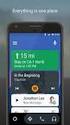 USB Headset HS-4100 GUIDA ALL INSTALLAZIONE USB PHONE USB Headset HS-4100 Guida all installazione pag.2 INDICE SERVIZIO EUTELIAVOIP...3 COMPONENTI PRESENTI NELLA SCATOLA DELL USB HEADSET HS-4100...3 COLLEGAMENTO
USB Headset HS-4100 GUIDA ALL INSTALLAZIONE USB PHONE USB Headset HS-4100 Guida all installazione pag.2 INDICE SERVIZIO EUTELIAVOIP...3 COMPONENTI PRESENTI NELLA SCATOLA DELL USB HEADSET HS-4100...3 COLLEGAMENTO
SM mkeyb 49C CONTROLLER MIDI Manuale Utente
 SM mkeyb 49C CONTROLLER MIDI Manuale Utente Contenuti Introduzione...2 Caratteristiche...2 1 Panoramica prodotto...3 Setup...8 Configurare il prodotto...8 Specifiche...14 Introduzione Grazie per aver acquistato
SM mkeyb 49C CONTROLLER MIDI Manuale Utente Contenuti Introduzione...2 Caratteristiche...2 1 Panoramica prodotto...3 Setup...8 Configurare il prodotto...8 Specifiche...14 Introduzione Grazie per aver acquistato
USB PHONE USB Headset HS-4100 Manuale Operativo. USB Headset HS-4100 GUIDA ALL INSTALLAZIONE
 pag.1 USB Headset HS-4100 GUIDA ALL INSTALLAZIONE pag.2 INDICE SERVIZIO VOIP SKYPHO...3 COMPONENTI PRESENTI NELLA SCATOLA DELL USB HEADSET HS-4100...3 COLLEGAMENTO FISICO APPARATO...4 ACCESSO E CONFIGURAZIONE
pag.1 USB Headset HS-4100 GUIDA ALL INSTALLAZIONE pag.2 INDICE SERVIZIO VOIP SKYPHO...3 COMPONENTI PRESENTI NELLA SCATOLA DELL USB HEADSET HS-4100...3 COLLEGAMENTO FISICO APPARATO...4 ACCESSO E CONFIGURAZIONE
Sharpdesk V3.5. Guida all installazione Versione
 Sharpdesk V3.5 Guida all installazione Versione 3.5.01 Copyright 2000-2015 di SHARP CORPORATION. Tutti i diritti riservati. È vietata la riproduzione, l adattamento o la traduzione senza previa autorizzazione
Sharpdesk V3.5 Guida all installazione Versione 3.5.01 Copyright 2000-2015 di SHARP CORPORATION. Tutti i diritti riservati. È vietata la riproduzione, l adattamento o la traduzione senza previa autorizzazione
DSM-320 Wireless Media Player. CD di Installazione (Contenente il software D-Link Media Server Software, Guida di installazione rapida, e Manuale)
 Questo prodotto è conforme con i requisiti dei sistemi correnti di AV UPnP e Intel Network Media Prima di cominciare DSM-320 Wireless Media Player Requisiti Minimi Windows XP, 2000, Me, o 98SE, processore
Questo prodotto è conforme con i requisiti dei sistemi correnti di AV UPnP e Intel Network Media Prima di cominciare DSM-320 Wireless Media Player Requisiti Minimi Windows XP, 2000, Me, o 98SE, processore
Supporto Esterno da 2.5" (6,35cm) USB 2.0
 Supporto Esterno da 2.5" (6,35cm) USB 2.0 Manuale Utente DA-71001 DA-71002 Avanti Congratulazioni per aver acquistato un nostro prodotto! Vi mostreremo un nuovo concetto di archiviazione con sicurezza
Supporto Esterno da 2.5" (6,35cm) USB 2.0 Manuale Utente DA-71001 DA-71002 Avanti Congratulazioni per aver acquistato un nostro prodotto! Vi mostreremo un nuovo concetto di archiviazione con sicurezza
Printer Driver. Guida all installazione. Questa guida descrive l installazione dei driver stampante per Windows Vista.
 3-876-168-41 (1) Printer Driver Guida all installazione Questa guida descrive l installazione dei driver stampante per Windows Vista. Prima di usare questo software Prima di usare il driver stampante,
3-876-168-41 (1) Printer Driver Guida all installazione Questa guida descrive l installazione dei driver stampante per Windows Vista. Prima di usare questo software Prima di usare il driver stampante,
USB TO SERIAL Adattatore da USB a Seriale
 USB TO SERIAL Adattatore da USB a Seriale Manuale Utente XURS232_FC www.hamletcom.com Gentile Cliente, La ringraziamo per la fiducia riposta nei nostri prodotti. La preghiamo di seguire le norme d'uso
USB TO SERIAL Adattatore da USB a Seriale Manuale Utente XURS232_FC www.hamletcom.com Gentile Cliente, La ringraziamo per la fiducia riposta nei nostri prodotti. La preghiamo di seguire le norme d'uso
GB informazioni e freeware
 GB informazioni e freeware Informazioni per PC, internet, software, freeware e tutorial Home Programmi Informazioni Passatempo Siti utili Aggiornamenti sito News Posizione nel sito : Home >> Informazioni
GB informazioni e freeware Informazioni per PC, internet, software, freeware e tutorial Home Programmi Informazioni Passatempo Siti utili Aggiornamenti sito News Posizione nel sito : Home >> Informazioni
Software Rowan Key Manager C400RKM rel.4.xx / C350RKM rel.2.xx
 Software Rowan Key Manager C400RKM rel.4.xx / C350RKM rel.2.xx -Istruzioni per l installazione. Requisiti del sistema: -Per i sistemi operativi Microsoft Windows Vista, Microsoft Windows 7, Microsoft Windows
Software Rowan Key Manager C400RKM rel.4.xx / C350RKM rel.2.xx -Istruzioni per l installazione. Requisiti del sistema: -Per i sistemi operativi Microsoft Windows Vista, Microsoft Windows 7, Microsoft Windows
USB AUDIO INTERFACE I T
 USB AUDIO INTERFACE EN DE FR ES PT IT ZH JA Contenuto Messaggio dal team di sviluppo...2 Controlli del pannello e terminali...3 Pannello frontale... 3 Pannello posteriore... 4 Software... 6 Utilizzo dell'unità
USB AUDIO INTERFACE EN DE FR ES PT IT ZH JA Contenuto Messaggio dal team di sviluppo...2 Controlli del pannello e terminali...3 Pannello frontale... 3 Pannello posteriore... 4 Software... 6 Utilizzo dell'unità
Dante Accelerator Il driver Guida all'installazione
 Dante Accelerator Il driver Guida all'installazione Contenuto Informazioni... 1 Descrizione del driver DANTE ACCELERATOR... 1 Installazione del driver DANTE ACCELERATOR... 2 Selezione delle impostazioni
Dante Accelerator Il driver Guida all'installazione Contenuto Informazioni... 1 Descrizione del driver DANTE ACCELERATOR... 1 Installazione del driver DANTE ACCELERATOR... 2 Selezione delle impostazioni
MANUALE OPERATIVO. ZOOM Corporation La riproduzione di questo manuale, totale o parziale, con qualsiasi mezzo, è vietata.
 MANUALE OPERATIVO ZOOM Corporation La riproduzione di questo manuale, totale o parziale, con qualsiasi mezzo, è vietata. Indicazioni di sicurezza Indicazioni di sicurezza INDICAZIONI DI SICUREZZA In questo
MANUALE OPERATIVO ZOOM Corporation La riproduzione di questo manuale, totale o parziale, con qualsiasi mezzo, è vietata. Indicazioni di sicurezza Indicazioni di sicurezza INDICAZIONI DI SICUREZZA In questo
Samsung Universal Print Driver Guida dell utente
 Samsung Universal Print Driver Guida dell utente immagina le possibilità Copyright 2009 Samsung Electronics Co., Ltd. Tutti i diritti riservati. Questa guida viene fornita solo a scopo informativo. Tutte
Samsung Universal Print Driver Guida dell utente immagina le possibilità Copyright 2009 Samsung Electronics Co., Ltd. Tutti i diritti riservati. Questa guida viene fornita solo a scopo informativo. Tutte
2005 ROLAND CORPORATION
 Manuale d'uso fig.front.eps_80 1 3 4 5 6 7 11 12 14 15 2 8 9 10 13 16 17 fig.rear.eps_80 18 19 20 21 22 24 25 23 26 27 Copyright 2005 ROLAND CORPORATION All rights reserved. No part of this publication
Manuale d'uso fig.front.eps_80 1 3 4 5 6 7 11 12 14 15 2 8 9 10 13 16 17 fig.rear.eps_80 18 19 20 21 22 24 25 23 26 27 Copyright 2005 ROLAND CORPORATION All rights reserved. No part of this publication
Printer Driver. Guida per la configurazione. Questa guida descrive come configurare il driver della stampante per Windows Vista e Windows XP.
 3-276-708-51 (1) Printer Driver Guida per la configurazione Questa guida descrive come configurare il driver della stampante per Windows Vista e Windows XP. Prima di usare questo software Prima di usare
3-276-708-51 (1) Printer Driver Guida per la configurazione Questa guida descrive come configurare il driver della stampante per Windows Vista e Windows XP. Prima di usare questo software Prima di usare
UTILITÀ PENNA A SFIORAMENTO MANUALE DI ISTRUZIONI
 MONITOR LCD UTILITÀ PENNA A SFIORAMENTO MANUALE DI ISTRUZIONI Versione 2.0 Modelli applicabili (a partire da giugno 2015) PN-L803C/PN-80TC3/PN-ZL03 (I modelli disponibili sono diversi in base all area
MONITOR LCD UTILITÀ PENNA A SFIORAMENTO MANUALE DI ISTRUZIONI Versione 2.0 Modelli applicabili (a partire da giugno 2015) PN-L803C/PN-80TC3/PN-ZL03 (I modelli disponibili sono diversi in base all area
1 Confezione. Guida di installazione. Monitor LCD per la gestione dei colori. Importante
 Guida di installazione Monitor LCD per la gestione dei colori Importante Per poter utilizzare il prodotto in modo efficace e sicuro, leggere attentamente la sezione PRECAUZIONI, la Guida di installazione
Guida di installazione Monitor LCD per la gestione dei colori Importante Per poter utilizzare il prodotto in modo efficace e sicuro, leggere attentamente la sezione PRECAUZIONI, la Guida di installazione
Operazioni possibili con il software Image Data Converter
 Operazioni possibili con il software Image Data Converter Il software applicativo Image Data Converter Ver.1.5 consente di visualizzare e regolare i file di fermi immagine in formato RAW (SRF) ( file RAW
Operazioni possibili con il software Image Data Converter Il software applicativo Image Data Converter Ver.1.5 consente di visualizzare e regolare i file di fermi immagine in formato RAW (SRF) ( file RAW
H4 Versione 2.0 Supplemento al manuale
 Questo documento illustra le funzioni aggiunte o variate in H4 Versione 2.0. Indice Variazione del font del display... 1 Supporto per card SDHC... 2 Indicazione di capacità della batteria/tempo di registrazione
Questo documento illustra le funzioni aggiunte o variate in H4 Versione 2.0. Indice Variazione del font del display... 1 Supporto per card SDHC... 2 Indicazione di capacità della batteria/tempo di registrazione
Manuale telecamere IP
 1 Telecamera IP Manuale telecamere IP La telecamera IP supporta anche l alimentazione POE (Power Over Ethernet). Nota: Non alimentare contemporaneamente la telecamera tramite POE e DC12V Di seguito vengono
1 Telecamera IP Manuale telecamere IP La telecamera IP supporta anche l alimentazione POE (Power Over Ethernet). Nota: Non alimentare contemporaneamente la telecamera tramite POE e DC12V Di seguito vengono
Manuale fornito dell applicazione
 (Italian) HM-EO.3.1.0-01 Manuale fornito dell applicazione (Adattatore DI2 per altri sistemi E-BIKE) Grazie per aver acquistato prodotti Shimano. Questo manuale di istruzioni spiega il funzionamento di
(Italian) HM-EO.3.1.0-01 Manuale fornito dell applicazione (Adattatore DI2 per altri sistemi E-BIKE) Grazie per aver acquistato prodotti Shimano. Questo manuale di istruzioni spiega il funzionamento di
C (1) Remote Controller. Guida per il software di configurazione RM-IP Setup Tool Software Version Sony Corporation
 C-499-100-51 (1) Remote Controller Guida per il software di configurazione RM-IP Setup Tool Software Version 1.0 2017 Sony Corporation Indice Introduzione... 3 Utilizzo del presente manuale...3 Download
C-499-100-51 (1) Remote Controller Guida per il software di configurazione RM-IP Setup Tool Software Version 1.0 2017 Sony Corporation Indice Introduzione... 3 Utilizzo del presente manuale...3 Download
Utilizzo dei dischi DVD-RAM
 Questo manuale contiene le informazioni minime necessarie per l uso dei dischi DVD-RAM con l'unità DVD MULTI con Windows 98/Me/2000. Windows, Windows NT e MS-DOS sono marchi di fabbrica registrati della
Questo manuale contiene le informazioni minime necessarie per l uso dei dischi DVD-RAM con l'unità DVD MULTI con Windows 98/Me/2000. Windows, Windows NT e MS-DOS sono marchi di fabbrica registrati della
Manuale Operativo 2016 ZOOM CORPORATION. E' proibita la copia, totale o parziale, di questo manuale, senza permesso.
 Manuale Operativo 2016 ZOOM CORPORATION E' proibita la copia, totale o parziale, di questo manuale, senza permesso. Introduzione /Precauzioni d'uso e sicurezza Indice Introduzione 2 Precauzioni d'uso e
Manuale Operativo 2016 ZOOM CORPORATION E' proibita la copia, totale o parziale, di questo manuale, senza permesso. Introduzione /Precauzioni d'uso e sicurezza Indice Introduzione 2 Precauzioni d'uso e
Aggiornamento firmware per la
 Pagina di 9 Aggiornamento firmware per la D70 Windows Grazie per aver scelto Nikon! Questa guida descrive le procedure per aggiornare il camera firmware della vostra D70. Se temete di non riuscire ad installare
Pagina di 9 Aggiornamento firmware per la D70 Windows Grazie per aver scelto Nikon! Questa guida descrive le procedure per aggiornare il camera firmware della vostra D70. Se temete di non riuscire ad installare
1 Confezione. Guida di installazione. Monitor LCD per la gestione dei colori. Importante
 Guida di installazione Monitor LCD per la gestione dei colori Importante Per poter utilizzare il prodotto in modo efficace e sicuro, leggere attentamente la sezione PRECAUZIONI, la Guida di installazione
Guida di installazione Monitor LCD per la gestione dei colori Importante Per poter utilizzare il prodotto in modo efficace e sicuro, leggere attentamente la sezione PRECAUZIONI, la Guida di installazione
Misuratore combinato di potenza ottica e di campo satellitare RF
 OGGETTO: Manuale Rapido Manuale d'istruzione Ref. 700282 Misuratore combinato di potenza ottica e di campo satellitare RF Grazie per aver acquistato OptiScan. Ora riuscirai a:- Misurare la potenza ottima
OGGETTO: Manuale Rapido Manuale d'istruzione Ref. 700282 Misuratore combinato di potenza ottica e di campo satellitare RF Grazie per aver acquistato OptiScan. Ora riuscirai a:- Misurare la potenza ottima
Sistema videoconferenza AVAYA XT4300 Regione Toscana Guida rapida all utilizzo
 Sistema videoconferenza AVAYA XT4300 Regione Toscana Guida rapida all utilizzo Redazione a cura del settore I.T.S.S.I Versione 1.0 del 05/05/2016 1 1 Introduzione...3 1.1. Accensione del sistema...3 1.2.
Sistema videoconferenza AVAYA XT4300 Regione Toscana Guida rapida all utilizzo Redazione a cura del settore I.T.S.S.I Versione 1.0 del 05/05/2016 1 1 Introduzione...3 1.1. Accensione del sistema...3 1.2.
File Leggimi per Philips CamSuite 2.0
 File Leggimi per Philips CamSuite 2.0 Scopo: utilizzare il nuovo software Philips CamSuite 2.0 per sfruttare le funzionalità della webcam. Philips CamSuite 2.0 fornisce un accesso veloce alle funzionalità
File Leggimi per Philips CamSuite 2.0 Scopo: utilizzare il nuovo software Philips CamSuite 2.0 per sfruttare le funzionalità della webcam. Philips CamSuite 2.0 fornisce un accesso veloce alle funzionalità
USARE IL POWER CINEMA
 A P P E N D I C E C USARE IL POWER CINEMA C-1 AVVISO Leggere le seguenti informazioni con attenzione prima di installare il software Power Cinema. 1. Per installare il software Power Cinema in un nuovo
A P P E N D I C E C USARE IL POWER CINEMA C-1 AVVISO Leggere le seguenti informazioni con attenzione prima di installare il software Power Cinema. 1. Per installare il software Power Cinema in un nuovo
Guida all installazione di Cubase LE / Guida alla modalità control surface
 Guida all installazione di Cubase LE / Guida alla modalità control surface Questo documento spiega cone installare il software Cubase LE sul computer e come utilizzare la modalità control surface di HD8/
Guida all installazione di Cubase LE / Guida alla modalità control surface Questo documento spiega cone installare il software Cubase LE sul computer e come utilizzare la modalità control surface di HD8/
GUIDA RAPIDA ALL INSTALLAZIONE
 DVR H264 4ch 8ch AITDVAX440H - AITDVAX840H GUIDA RAPIDA ALL INSTALLAZIONE 1.1. Contenuto dell imballo DVR CD Telecomando Guida rapida all installazione Cavo di alimentazione Adattatore Viti Batterie Nota:
DVR H264 4ch 8ch AITDVAX440H - AITDVAX840H GUIDA RAPIDA ALL INSTALLAZIONE 1.1. Contenuto dell imballo DVR CD Telecomando Guida rapida all installazione Cavo di alimentazione Adattatore Viti Batterie Nota:
Manuale di installazione
 Manuale di installazione Manuale di installazione Riello Power Tools v. 2.2 Versione aggiornata Luglio, 2014 Pagina 1 Sommario 1-BENVENUTO!... 3 2-REQUISITI MINIMI COMPUTER... 3 3-NOTE PRELIMINARI... 3
Manuale di installazione Manuale di installazione Riello Power Tools v. 2.2 Versione aggiornata Luglio, 2014 Pagina 1 Sommario 1-BENVENUTO!... 3 2-REQUISITI MINIMI COMPUTER... 3 3-NOTE PRELIMINARI... 3
MANUALE OPERATIVO ZOOM
 MANUALE OPERATIVO ZOOM Corporation E vietata la riproduzione di questo manuale, per intero o in parte, con qualsiasi mezzo. Indicazioni d uso e sicurezza Indicazioni d uso e sicurezza 2 INDICAZIONI DI
MANUALE OPERATIVO ZOOM Corporation E vietata la riproduzione di questo manuale, per intero o in parte, con qualsiasi mezzo. Indicazioni d uso e sicurezza Indicazioni d uso e sicurezza 2 INDICAZIONI DI
EFA Automazione S.r.l. SB3Conf Help V1.00 (01 ITA).doc pag. 1 / 10
 EFA Automazione S.r.l. SB3Conf Help V1.00 (01 ITA).doc pag. 1 / 10 SOMMARIO Requisiti software pag. 2 Istruzioni per l installazione pag. 2 Avvio del Configuratore pag. 2 Creazione di un nuovo progetto
EFA Automazione S.r.l. SB3Conf Help V1.00 (01 ITA).doc pag. 1 / 10 SOMMARIO Requisiti software pag. 2 Istruzioni per l installazione pag. 2 Avvio del Configuratore pag. 2 Creazione di un nuovo progetto
OctoPre M K II. Caratterizzato dai suoi preamplificatori premiati con diversi riconoscimenti, e dalla conversione
 OctoPre M K II OctoPre MkII propone per sistemi Pro Tools, o per qualsiasi audio workstation digitale, offrendo 8 canali di preamplificazione Focusrite ed una uscita ADAT a 24-bit / 96 khz. Caratterizzato
OctoPre M K II OctoPre MkII propone per sistemi Pro Tools, o per qualsiasi audio workstation digitale, offrendo 8 canali di preamplificazione Focusrite ed una uscita ADAT a 24-bit / 96 khz. Caratterizzato
Manuale d'uso (E6000)
 (Italian) HM-EC.3.2.1-00 Manuale d'uso (E6000) Grazie per aver acquistato prodotti Shimano. Questo manuale di istruzioni spiega il funzionamento di E-TUBE PROJECT. Accertarsi di leggere questo manuale
(Italian) HM-EC.3.2.1-00 Manuale d'uso (E6000) Grazie per aver acquistato prodotti Shimano. Questo manuale di istruzioni spiega il funzionamento di E-TUBE PROJECT. Accertarsi di leggere questo manuale
Il software ActiveRadio
 Il software ActiveRadio Manuale italiano Versione 12/07/05 Il software ActiveRadio Il software ActiveRadio è la centrale di comando per la ricezione radio con la TerraTec Cinergy TV. Esso rende possibile
Il software ActiveRadio Manuale italiano Versione 12/07/05 Il software ActiveRadio Il software ActiveRadio è la centrale di comando per la ricezione radio con la TerraTec Cinergy TV. Esso rende possibile
Software per centrali SecurLAN KEYPAD E VIDEO-KEYPAD 2.0
 Software per centrali SecurLAN KEYPAD E VIDEO-KEYPAD 2.0 Versione 01-02-2011 Securforce Srl email : info@securforce.com web : www.securforce.com Rev. 1.0 del 01/02/11 Ver. Software 2.0 Manuale Keypad e
Software per centrali SecurLAN KEYPAD E VIDEO-KEYPAD 2.0 Versione 01-02-2011 Securforce Srl email : info@securforce.com web : www.securforce.com Rev. 1.0 del 01/02/11 Ver. Software 2.0 Manuale Keypad e
Come avviare P-touch Editor
 Come avviare P-touch Editor Versione 0 ITA Introduzione Avviso importante Il contenuto di questo documento e le specifiche di questo prodotto sono soggetti a modifiche senza preavviso. Brother si riserva
Come avviare P-touch Editor Versione 0 ITA Introduzione Avviso importante Il contenuto di questo documento e le specifiche di questo prodotto sono soggetti a modifiche senza preavviso. Brother si riserva
1. Introduzione. 1.1 Precauzioni di sicurezza. 1.2 Sistema richiesto. 1.3 Contenuto del pacco
 1. Introduzione 1.1 Precauzioni di sicurezza Si prega di osservare tutte le precauzioni prima di utilizzare Prestigio Data Racer I, seguire tutte le procedure descritte in questo manuale e usare correttamente
1. Introduzione 1.1 Precauzioni di sicurezza Si prega di osservare tutte le precauzioni prima di utilizzare Prestigio Data Racer I, seguire tutte le procedure descritte in questo manuale e usare correttamente
USB Switch Adapter 2 BJ-805
 USB Switch Adapter 2 BJ-805 USB Switch Adapter 2 permette di collegare al computer uno o due sensori per il loro impiego con diversi software. Istruzioni per l installazione Per utilizzare l adattatore
USB Switch Adapter 2 BJ-805 USB Switch Adapter 2 permette di collegare al computer uno o due sensori per il loro impiego con diversi software. Istruzioni per l installazione Per utilizzare l adattatore
Parti della fotocamera
 Parti della fotocamera. Pulsante otturatore. Stabilizz.. Pulsante di accensione 4. Flash 5. Porta USB / Morsetto uscita video 6. Luce autoscatto 7. Obiettivo 8. Microfono 9. Spia di funzionamento 0. Pulsante
Parti della fotocamera. Pulsante otturatore. Stabilizz.. Pulsante di accensione 4. Flash 5. Porta USB / Morsetto uscita video 6. Luce autoscatto 7. Obiettivo 8. Microfono 9. Spia di funzionamento 0. Pulsante
Equalize Talkover 6 CANALI 3 PHONO CLUB SD 1 MIC 7 LINEA USB ECO CUE MP3 ECO CUE. Ideale per Crossfader 399,00 429,00
 CLUB 0 > Mixer stereo Completo e versatile, è nato per essere installato in club, pub o in luoghi nei quali è richiesta la gestione di numerosi canali anche stereo. Sul retro è possibile connettere giradischi,
CLUB 0 > Mixer stereo Completo e versatile, è nato per essere installato in club, pub o in luoghi nei quali è richiesta la gestione di numerosi canali anche stereo. Sul retro è possibile connettere giradischi,
Periferiche esterne. Guida per l'utente
 Periferiche esterne Guida per l'utente Copyright 2007 Hewlett-Packard Development Company, L.P. Windows è un marchio registrato negli Stati Uniti di Microsoft Corporation. Le informazioni contenute in
Periferiche esterne Guida per l'utente Copyright 2007 Hewlett-Packard Development Company, L.P. Windows è un marchio registrato negli Stati Uniti di Microsoft Corporation. Le informazioni contenute in
Printer Driver. (per Mac OS X) La presente guida descrive l installazione e l utilizzo dei driver stampante per Mac OS X.
 3-208-654-41 (1) Printer Driver (per Mac OS X) Guida all installazione La presente guida descrive l installazione e l utilizzo dei driver stampante per Mac OS X. Prima dell utilizzo del software Prima
3-208-654-41 (1) Printer Driver (per Mac OS X) Guida all installazione La presente guida descrive l installazione e l utilizzo dei driver stampante per Mac OS X. Prima dell utilizzo del software Prima
HDS Gen3 Guida rapida
 HDS Gen3 Guida rapida IT Panoramica 1 4 6 5 7 2 3 8 9 10 11 12 N. Tasto Descrizione 1 Schermo tattile 2 Tasto Pagina Attiva la pagina Home 3 Tasto Cursore Sposta il cursore, si muove nelle voci dei menu
HDS Gen3 Guida rapida IT Panoramica 1 4 6 5 7 2 3 8 9 10 11 12 N. Tasto Descrizione 1 Schermo tattile 2 Tasto Pagina Attiva la pagina Home 3 Tasto Cursore Sposta il cursore, si muove nelle voci dei menu
Guida di Installazione Software
 Guida di Installazione Software Per l Installazione di Cubase LE 4, di X-Edit e dei Driver USB Contenuti 1. Congratulazioni... 1 2. Requisiti Minimi del Computer... 1 3. Installazione del Software per
Guida di Installazione Software Per l Installazione di Cubase LE 4, di X-Edit e dei Driver USB Contenuti 1. Congratulazioni... 1 2. Requisiti Minimi del Computer... 1 3. Installazione del Software per
Modem ADSL USB Pirelli AUA-010 Installazione
 Modem ADSL USB Pirelli AUA-010 Installazione Contenuto : Linee guida di sicurezza...2 Installazione...2 Sistema minimo richiesto...2 Imballo...2 Indicatori frontali...2 Installazione del Modem ADSL USB
Modem ADSL USB Pirelli AUA-010 Installazione Contenuto : Linee guida di sicurezza...2 Installazione...2 Sistema minimo richiesto...2 Imballo...2 Indicatori frontali...2 Installazione del Modem ADSL USB
Printer Driver. Questa guida descrive l installazione dei driver stampante per Windows Vista, Windows XP e Windows 2000.
 4-129-722-41 (1) Printer Driver Guida all installazione Questa guida descrive l installazione dei driver stampante per Windows Vista, Windows XP e. Prima dell utilizzo del software Prima di usare il driver
4-129-722-41 (1) Printer Driver Guida all installazione Questa guida descrive l installazione dei driver stampante per Windows Vista, Windows XP e. Prima dell utilizzo del software Prima di usare il driver
Oxygen Series. Italiano. Guida rapida
 Oxygen Series Italiano Guida rapida Serie Oxygen Guida rapida 3 1 Introduzione Congratulazioni per l'acquisto di una tastiera M-Audio della serie Oxygen. Le tastiere Oxygen offrono ora DirectLink, che
Oxygen Series Italiano Guida rapida Serie Oxygen Guida rapida 3 1 Introduzione Congratulazioni per l'acquisto di una tastiera M-Audio della serie Oxygen. Le tastiere Oxygen offrono ora DirectLink, che
2005 ROLAND CORPORATION
 Manuale d'uso fig.front.eps_60 1 3 4 5 6 9 10 12 2 7 8 11 13 fig.rear.eps_60 14 15 18 19 20 21 22 16 17 23 24 25 26 27 Copyright 2005 ROLAND CORPORATION All rights reserved. No part of this publication
Manuale d'uso fig.front.eps_60 1 3 4 5 6 9 10 12 2 7 8 11 13 fig.rear.eps_60 14 15 18 19 20 21 22 16 17 23 24 25 26 27 Copyright 2005 ROLAND CORPORATION All rights reserved. No part of this publication
Manuale d istruzioni per. Termometro a 4 canali TM-947 SD
 Manuale d istruzioni per Descrizione dei tasti e vari ingressi Accensione / spegnimento, retroilluminazione, ESC [B1] Hold e Next [B2] Tasto di registrazione e conferma [B3] Tasti non utilizzati Type,
Manuale d istruzioni per Descrizione dei tasti e vari ingressi Accensione / spegnimento, retroilluminazione, ESC [B1] Hold e Next [B2] Tasto di registrazione e conferma [B3] Tasti non utilizzati Type,
Mod DS A LBT 8563 SOFTWARE DI PROGRAMMAZIONE PER MODULO DI CHIAMATA E CENTRALINO 2VOICE
 Mod. 1083 DS 1083-022A LBT 8563 SOFTWARE DI PROGRAMMAZIONE PER MODULO DI CHIAMATA E CENTRALINO 2VOICE IndICE 1. DESCRIZIONE GENERALE...2 1.1 Requisiti di sistema...2 1.2 Installazione...2 2. PROGRAMMAZIONE
Mod. 1083 DS 1083-022A LBT 8563 SOFTWARE DI PROGRAMMAZIONE PER MODULO DI CHIAMATA E CENTRALINO 2VOICE IndICE 1. DESCRIZIONE GENERALE...2 1.1 Requisiti di sistema...2 1.2 Installazione...2 2. PROGRAMMAZIONE
Come recuperare l installazione di STAMPANTE a Windows 7
 Come recuperare l installazione di STAMPANTE a Windows 7 BIL, Mar/2012 Occasionalmente la GT-3 non sono installate con successo ad un PC Windows 7. Se si verifica un errore mentre si prova a seguire le
Come recuperare l installazione di STAMPANTE a Windows 7 BIL, Mar/2012 Occasionalmente la GT-3 non sono installate con successo ad un PC Windows 7. Se si verifica un errore mentre si prova a seguire le
Kontrol 49. MIDI studio controller
 Kontrol 49 MIDI studio controller Master keyboard a 49 tasti standard Ideale per l uso con computer e virtual instruments 8 curve di risposta al tocco 1 MIDI IN e 2 MIDI OUT Porta USB con possibilità di
Kontrol 49 MIDI studio controller Master keyboard a 49 tasti standard Ideale per l uso con computer e virtual instruments 8 curve di risposta al tocco 1 MIDI IN e 2 MIDI OUT Porta USB con possibilità di
Printer Driver. Questa guida descrive la configurazione del driver stampante per Windows 7, Windows Vista, Windows XP e Windows 2000.
 4-129-746-42 (1) Printer Driver Guida per la configurazione Questa guida descrive la configurazione del driver stampante per Windows 7, Windows Vista, Windows XP e Windows 2000. Prima dell utilizzo del
4-129-746-42 (1) Printer Driver Guida per la configurazione Questa guida descrive la configurazione del driver stampante per Windows 7, Windows Vista, Windows XP e Windows 2000. Prima dell utilizzo del
Avviate Specifi dall icona presente sul vostro Desktop.
 Avviate Specifi dall icona presente sul vostro Desktop. Nota: Se state utilizzando una versione dimostrativa, una volta caricato il programma, un messaggio vi comunicherà i giorni rimanenti del periodo
Avviate Specifi dall icona presente sul vostro Desktop. Nota: Se state utilizzando una versione dimostrativa, una volta caricato il programma, un messaggio vi comunicherà i giorni rimanenti del periodo
ADSL Modem :: Ericsson B-Quick (HM120d)
 ADSL Modem :: Ericsson B-Quick (HM120d) 1. Introduzione www.ericsson.com Il modem ADSL HM120d consente connessioni ai servizi in banda larga usando una normale linea telefonica. Supporta connessioni in
ADSL Modem :: Ericsson B-Quick (HM120d) 1. Introduzione www.ericsson.com Il modem ADSL HM120d consente connessioni ai servizi in banda larga usando una normale linea telefonica. Supporta connessioni in
Interfaccia Audio/Midi multicanale
 Dati Tecnici US-1800 US-1800 Interfaccia Audio/Midi multicanale Caratteristiche: L'US-1800 è un'interfaccia audio/midi USB 2.0 a una unità rack con 16 ingressi e 4 uscite che possono essere utilizzati
Dati Tecnici US-1800 US-1800 Interfaccia Audio/Midi multicanale Caratteristiche: L'US-1800 è un'interfaccia audio/midi USB 2.0 a una unità rack con 16 ingressi e 4 uscite che possono essere utilizzati
Handy Recorder. Guida Rapida all avvio. ZOOM CORPORATION Surugadai, Kanda, Chiyoda-ku, Tokyo Japan.
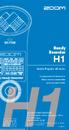 Handy Recorder H1 Guida Rapida all avvio Le precauzioni di sicurezza e 1 utilizzo devono essere lette prima di usare l unità. ZOOM CORPORATION 4-4-3 Surugadai, Kanda, Chiyoda-ku, Tokyo 101-006 Japan www.zoom.co.jp
Handy Recorder H1 Guida Rapida all avvio Le precauzioni di sicurezza e 1 utilizzo devono essere lette prima di usare l unità. ZOOM CORPORATION 4-4-3 Surugadai, Kanda, Chiyoda-ku, Tokyo 101-006 Japan www.zoom.co.jp
Benvenuti in Picture Package DVD Viewer. Avvio e chiusura di Picture Package DVD Viewer. Visualizzazione delle immagini
 Benvenuti in Picture Package DVD Viewer Avvio e chiusura di Picture Package DVD Viewer Visualizzazione delle immagini Copia delle immagini sul computer Modifica delle immagini copiate Modifica delle parti
Benvenuti in Picture Package DVD Viewer Avvio e chiusura di Picture Package DVD Viewer Visualizzazione delle immagini Copia delle immagini sul computer Modifica delle immagini copiate Modifica delle parti
ANTTRON 2014 Pagina 4
 2 - Collegamenti C1 Presa alimentazione - alimentatore esterno (5 VDC / 4 A) C2 Presa USB (per la programmazione attraverso PC) C3 Ingresso HDMI C4 Presa USB (ancora non attiva) C5 Ingresso RF-Loop C6
2 - Collegamenti C1 Presa alimentazione - alimentatore esterno (5 VDC / 4 A) C2 Presa USB (per la programmazione attraverso PC) C3 Ingresso HDMI C4 Presa USB (ancora non attiva) C5 Ingresso RF-Loop C6
2014 Samsung Electronics Co., Ltd. Tutti i diritti riservati
 SOMMARIO Copyright 2014 Samsung Electronics Co., Ltd. Tutti i diritti riservati Il presente manuale viene fornito solo a scopi informativi. Tutte le informazioni contenute in questo documento sono soggette
SOMMARIO Copyright 2014 Samsung Electronics Co., Ltd. Tutti i diritti riservati Il presente manuale viene fornito solo a scopi informativi. Tutte le informazioni contenute in questo documento sono soggette
Questa Guida dell utente è valida per i modelli elencati di seguito:
 Guida AirPrint Questa Guida dell utente è valida per i modelli elencati di seguito: HL-L340DW/L360DN/L360DW/L36DN/L365DW/ L366DW/L380DW DCP-L50DW/L540DN/L540DW/L54DW/L560DW MFC-L700DN/L700DW/L70DW/L703DW/L70DW/L740DW
Guida AirPrint Questa Guida dell utente è valida per i modelli elencati di seguito: HL-L340DW/L360DN/L360DW/L36DN/L365DW/ L366DW/L380DW DCP-L50DW/L540DN/L540DW/L54DW/L560DW MFC-L700DN/L700DW/L70DW/L703DW/L70DW/L740DW
» DM-4800 Guida veloce
 » DM-4800 Guida veloce Introduzione Usare questa guida come un veloce riferimento alle più comuni funzioni del DM-4800. q Esiste più di un metodo per effettuare le operazioni descritte qui, anche se questa
» DM-4800 Guida veloce Introduzione Usare questa guida come un veloce riferimento alle più comuni funzioni del DM-4800. q Esiste più di un metodo per effettuare le operazioni descritte qui, anche se questa
DECODER E PLAYER AUDIO PER IL LIVE STREAMING MANUALE PER L UTENTE
 Stream. DECODER E PLAYER AUDIO PER IL LIVE STREAMING MANUALE PER L UTENTE INDICE PRESENTAZIONE DEL PRODOTTO... 3 FUNZIONALITA... 3 SETTORE DI UTILIZZO... 4 CARATTERISTICHE... 4 CONTENUTO DELLA CONFEZIONE...
Stream. DECODER E PLAYER AUDIO PER IL LIVE STREAMING MANUALE PER L UTENTE INDICE PRESENTAZIONE DEL PRODOTTO... 3 FUNZIONALITA... 3 SETTORE DI UTILIZZO... 4 CARATTERISTICHE... 4 CONTENUTO DELLA CONFEZIONE...
Guida di Uso Rapido. precedente nel menu e per eliminare il cursore dal pannello.
 Zeus 3 Guida di Uso Rapido IT Pannello Frontale 2 3 4 5 6 7 8 9 10 11 12 12 No. Descrizione 1 Schermo Touch 1 2 Pagine/Tasto Home - premere per aprire la pagina Home ed accedere alla scelta delle pagine
Zeus 3 Guida di Uso Rapido IT Pannello Frontale 2 3 4 5 6 7 8 9 10 11 12 12 No. Descrizione 1 Schermo Touch 1 2 Pagine/Tasto Home - premere per aprire la pagina Home ed accedere alla scelta delle pagine
Benvenuti in Picture Package DVD Viewer
 Manuale di Picture Package DVD Viewer Benvenuti in Picture Package DVD Viewer Benvenuti in Picture Package DVD Viewer Avvio e chiusura di Picture Package DVD Viewer Visualizzazione delle immagini Copia
Manuale di Picture Package DVD Viewer Benvenuti in Picture Package DVD Viewer Benvenuti in Picture Package DVD Viewer Avvio e chiusura di Picture Package DVD Viewer Visualizzazione delle immagini Copia
TOOLS for CI2 V1.6.5 per Windows Note di rilascio
 TOOLS for CI2 V1.6.5 per Windows Note di rilascio TOOLS for CI2 V1.6.5 per Windows include i seguenti programmi. - V1.6.5 - Steinberg CI2 Extension V1.1.0 Contenuto Requisiti di sistema per il software
TOOLS for CI2 V1.6.5 per Windows Note di rilascio TOOLS for CI2 V1.6.5 per Windows include i seguenti programmi. - V1.6.5 - Steinberg CI2 Extension V1.1.0 Contenuto Requisiti di sistema per il software
Manuale Operativo IT
 IT Manuale Operativo Sommario Sommario Messaggio dal team di sviluppo...2 Controlli del pannello e terminali...3 Pannello frontale...3 Pannello posteriore...5 Software...7 Utilizzo di UR22mkII...10 Collegamenti...10
IT Manuale Operativo Sommario Sommario Messaggio dal team di sviluppo...2 Controlli del pannello e terminali...3 Pannello frontale...3 Pannello posteriore...5 Software...7 Utilizzo di UR22mkII...10 Collegamenti...10
DESCRIZIONE DEI TASTI
 Istruzioni H3 DESCRIZIONE DEI TASTI Tasto accensione/modalità Tasto scatto/selezione Microfono Alloggiamento micro SD Indicatore di stato Lente Porta micro USB 3 Tasto UP Altoparlante Schermo Tasto DOWN
Istruzioni H3 DESCRIZIONE DEI TASTI Tasto accensione/modalità Tasto scatto/selezione Microfono Alloggiamento micro SD Indicatore di stato Lente Porta micro USB 3 Tasto UP Altoparlante Schermo Tasto DOWN
Registratore Digitale Professionale MANUALE D USO USER MANUAL RD003
 Registratore Digitale Professionale MANUALE D USO USER MANUAL RD003 Manuale d uso Indice Panoramica funzioni... 3 Avvertenze... 3 Schema prodotto... 4 Accensione... 4 Spegnimento... 5 Indicatore batteria...
Registratore Digitale Professionale MANUALE D USO USER MANUAL RD003 Manuale d uso Indice Panoramica funzioni... 3 Avvertenze... 3 Schema prodotto... 4 Accensione... 4 Spegnimento... 5 Indicatore batteria...
REGISTRATORE DIGITALE AD ATTIVAZIONE VOCALE BLUETOOTH
 REGISTRATORE DIGITALE AD ATTIVAZIONE VOCALE BLUETOOTH PREMESSA: Questo registratore digitale è fabbricato interamente in metallo ed è frutto di tutte le ultimissime tecnologie per questa tipologia di prodotto.
REGISTRATORE DIGITALE AD ATTIVAZIONE VOCALE BLUETOOTH PREMESSA: Questo registratore digitale è fabbricato interamente in metallo ed è frutto di tutte le ultimissime tecnologie per questa tipologia di prodotto.
Versione Italiana. Introduzione. Contenuto della confezione. Specifiche. HM301 Sweex Speaker Control Neckband Headset
 HM301 Sweex Speaker Control Neckband Headset Introduzione Per prima cosa desideriamo ringraziarla vivamente per aver acquistato lo Sweex Speaker Control Neckband Headset, la cuffia che renderà ancora più
HM301 Sweex Speaker Control Neckband Headset Introduzione Per prima cosa desideriamo ringraziarla vivamente per aver acquistato lo Sweex Speaker Control Neckband Headset, la cuffia che renderà ancora più
Le principali funzioni del pannello frontale
 Graphite 49 USB/MIDI Controller Le principali funzioni del pannello frontale 1- Display: Un LCD retroilluminato permette di vedere il setup corrente, i parametri regolabili e le informazioni relative al
Graphite 49 USB/MIDI Controller Le principali funzioni del pannello frontale 1- Display: Un LCD retroilluminato permette di vedere il setup corrente, i parametri regolabili e le informazioni relative al
CRUZPRO TEMPERATURA MOTORE T30
 CRUZPRO TEMPERATURA MOTORE T30 Il T30 è un misuratore di temperatura e visualizza la temperatura dell acqua o dell olio del motore in gradi F o C. Ha una calibrazione di curve per i più popolari sensori
CRUZPRO TEMPERATURA MOTORE T30 Il T30 è un misuratore di temperatura e visualizza la temperatura dell acqua o dell olio del motore in gradi F o C. Ha una calibrazione di curve per i più popolari sensori
Iniziare da qui. Contenuto ITALIANO. Procedure descritte nella guida
 Da leggere prima Iniziare da qui Procedure descritte nella guida Carica e configurazione del palmare Palm Zire 21. Installazione del software Palm Desktop. Utilizzo del palmare. Importante! Si è già in
Da leggere prima Iniziare da qui Procedure descritte nella guida Carica e configurazione del palmare Palm Zire 21. Installazione del software Palm Desktop. Utilizzo del palmare. Importante! Si è già in
Digital Video. Guida dell utente
 Digital Video Guida dell utente It 2 Indice Introduzione Componenti di Digital Video... 3 Il pannello operativo... 4 Alimentazione... 5 Modalità operative... 6 Tasto delle modalità operative... 9 Modalità
Digital Video Guida dell utente It 2 Indice Introduzione Componenti di Digital Video... 3 Il pannello operativo... 4 Alimentazione... 5 Modalità operative... 6 Tasto delle modalità operative... 9 Modalità
Domande frequenti: KWB Comfort Online
 Domande frequenti: KWB Comfort Online Contenuto 1. Premesse... 3 1.1. Vorrei usare Comfort Online. Quali sono i requisiti?... 3 1.1.1. Requisiti per caldaie con dispositivo di regolazione Comfort 4...
Domande frequenti: KWB Comfort Online Contenuto 1. Premesse... 3 1.1. Vorrei usare Comfort Online. Quali sono i requisiti?... 3 1.1.1. Requisiti per caldaie con dispositivo di regolazione Comfort 4...
